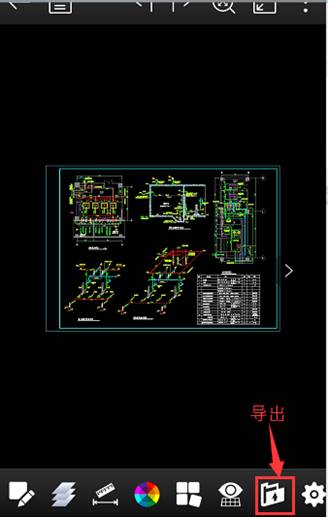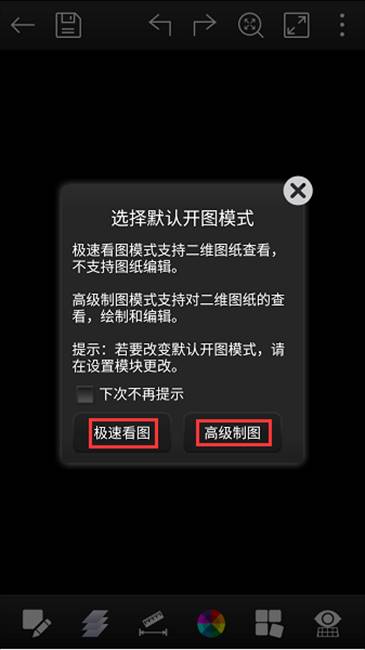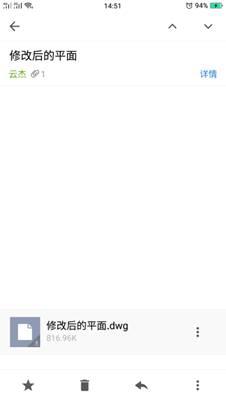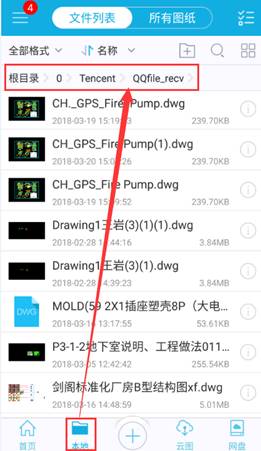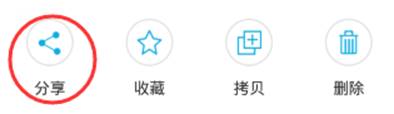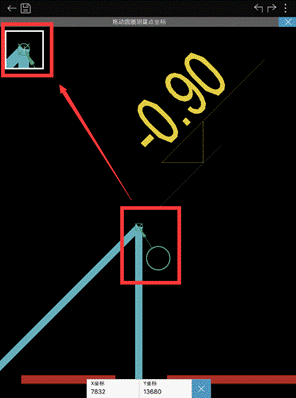浩辰CAD看圖王電腦版���,網(wǎng)頁版和移動(dòng)版共用一套用戶體系,用戶可通過任一終端訪問保存在“云圖”中的文件�����。CAD手機(jī)快速看圖王App(移動(dòng)版)云圖入口如下圖所示,如未登錄��,點(diǎn)擊“登錄”按鈕�,輸入用戶名和密碼后進(jìn)入“云圖”。也可點(diǎn)擊“菜單”圖標(biāo)��,在“左側(cè)菜單”中點(diǎn)擊“登錄”按鈕進(jìn)入“云圖”��。 云圖包含“云圖目錄”和“已下載”兩個(gè)標(biāo)簽頁�。接下來分別介紹其功能和使用方法��。

浩辰CAD看圖王云圖目錄
用戶登錄后顯示保存在“云圖”上的所有文件和文件夾���。
該頁相關(guān)操作:
批量操作:點(diǎn)擊右上角 “編輯”按鈕���,可對當(dāng)前頁面中的文件進(jìn)行以下操作:

同步:當(dāng)本地文件與服務(wù)器上的文件不一致時(shí),點(diǎn)擊“同步”按鈕可實(shí)現(xiàn)本地文件和服務(wù)器文件自動(dòng)同步����,新版本替換舊版本。
移動(dòng):支持將當(dāng)前目錄下的一個(gè)或多個(gè)文件移動(dòng)到另一個(gè)任意目錄下����。
刪除:可刪除選中文件��。
選擇文件后����,再次點(diǎn)擊 “編輯”按鈕為取消選擇���。
篩選:根據(jù)文件格式進(jìn)行篩選�����。
排序:按照名稱���,時(shí)間,大小或類型對文件進(jìn)行排序�����。
新建文件夾:在當(dāng)前目錄下新建一個(gè)文件夾�。
搜索:在當(dāng)前頁搜索滿足條件的文件。
縮略圖模式:文件以縮略圖模式顯示�。
列表模式:文件以列表模式顯示。
路徑:顯示當(dāng)前文件路徑���?����?牲c(diǎn)擊文件路徑中的文件夾名稱進(jìn)入該文件夾����。
文件狀態(tài)及點(diǎn)擊操作:

紅色同步:表示本地文件與服務(wù)器上的文件不一致,需要同步��。點(diǎn)擊“紅色同步”按鈕可實(shí)現(xiàn)本地文件和服務(wù)器文件自動(dòng)同步�����,新版本替換舊版本���;點(diǎn)擊該文件為打開文件。
綠色:表示文件已下載�,本地文件與服務(wù)器上的文件一致。點(diǎn)擊“綠色”按鈕顯示提示信息����;點(diǎn)擊文件名可直接打開文件。
灰色:表示文件未下載�。點(diǎn)擊“灰色”按鈕顯示提示信息����;點(diǎn)擊文件名開始下載����,下載完成后自動(dòng)打開圖紙,文件狀態(tài)由灰色變成綠色����。
長按操作:長按文件,顯示與文件相關(guān)的操作�,包括同步,重命名����,移動(dòng)、刪除和詳情��。
向下拖動(dòng)操作:向下拖動(dòng)為刷新操作����。
浩辰CAD看圖王已下載
顯示從“云圖”中下載的文件列表和“沖突文件”文件夾。

該頁相關(guān)操作:
批量操作:點(diǎn)擊右上角 “編輯”按鈕�,可對當(dāng)前頁面中的文件進(jìn)行以下操作:

拷貝:支持將當(dāng)前目錄下的一個(gè)或多個(gè)文件拷貝到另一個(gè)任意目錄下。
刪除:可刪除選中文件�����。
選擇文件后,再次點(diǎn)擊 “編輯”按鈕為取消選擇�����。
篩選:根據(jù)文件格式進(jìn)行篩選�。
排序:按照名稱,時(shí)間��,大小或類型對文件進(jìn)行排序��。
搜索:在當(dāng)前頁搜索滿足條件的文件�����。
縮略圖模式:文件以縮略圖模式顯示�����。
列表模式:文件以列表模式顯示��。
路徑:顯示當(dāng)前文件路徑����。可點(diǎn)擊文件路徑中的文件夾名稱進(jìn)入該文件夾�。
文件詳情:顯示該文件的詳細(xì)信息,包括文件名��,類型����,大小,位置���,修改時(shí)間����,和與文件相關(guān)的操作�,例如:分享,收藏/取消收藏�����,拷貝��,刪除等��。還可點(diǎn)擊該頁右上角的“打開”按鈕打開該文件。
點(diǎn)擊操作:點(diǎn)擊文件名即可打開該文件����。
長按操作:長按文件,顯示與文件相關(guān)的操作����,包括分享��,收藏/取消收藏���,拷貝,刪除和詳情���。
向下拖動(dòng)操作:向下拖動(dòng)為刷新操作。
“沖突文件”文件夾:
沖突文件產(chǎn)生的條件:
1. 用戶在A和B兩臺(tái)終端設(shè)備上登陸同一浩辰云圖賬號(hào)�����;
2. 下載并修改了同一張圖紙;
3. 其中在A設(shè)備上保存了修改結(jié)果���,并已將其同步到服務(wù)器上��;
4. 在B設(shè)備上僅保存了修改結(jié)果�,還未同步�����。
CAD手機(jī)快速看圖王沖突文件的同步動(dòng)作:此時(shí)�����,在B設(shè)備中手指下拉刷新列表或重新進(jìn)入“云圖”�����,然后點(diǎn)擊文件名稱后的“紅色同步”按鈕����,將提示用戶下載服務(wù)器上更新的圖紙��,本地已修改的圖紙將自動(dòng)移動(dòng)到“沖突文件”文件夾中���,點(diǎn)擊“確定”開始同步��。沖突文件的編輯:對“沖突文件”中的文件操作與對“本地/文件列表”中的文件操作相同(“新建文件夾”除外���,不支持新建文件夾)�����。注:離線狀態(tài)下�,點(diǎn)擊“云圖”顯示“已下載”文件夾,里面包含已下載文件和發(fā)生沖突的文件����。